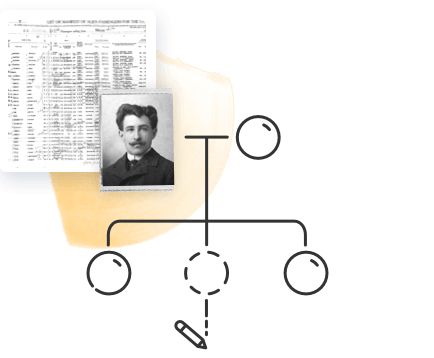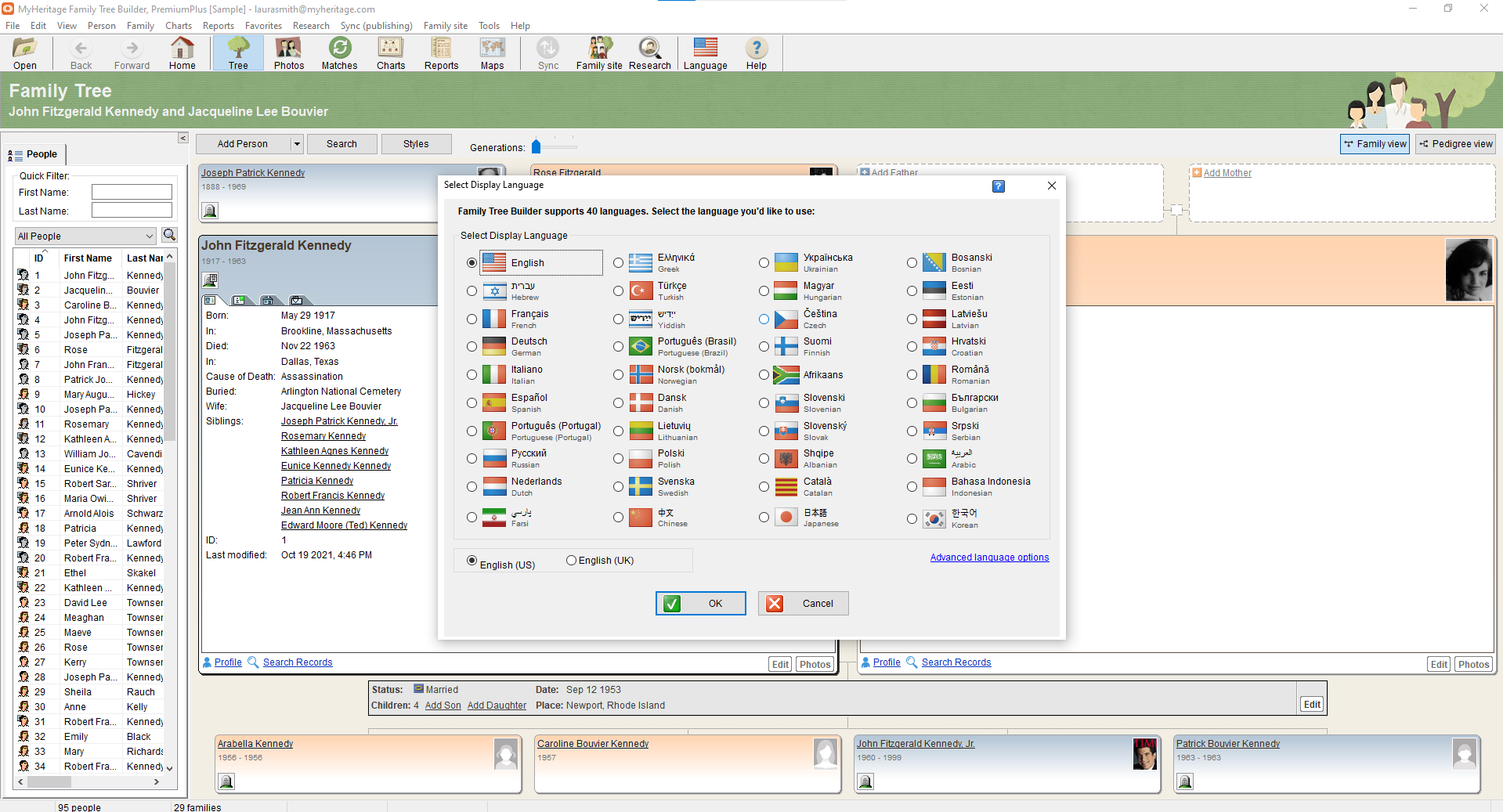
O Family Tree Builder é um software gratuito para download que permite que você construa sua árvore genealógica em seu computador desktop ou laptop.
Em um artigo do Portal de Conhecimento, o especialista em suporte do MyHeritage, Ziv Sorrek, descreveu vários recursos avançados úteis que você pode encontrar no FTB, incluindo:
- Gerenciamento de tarefas
- Lista de perfis
- Trabalhando offline
- Gráficos e relatórios
- Registro do verso das fotos
- Backup manual
- Opções avançadas de GEDCOM
- Configurações de privacidade
- Adição de pessoas não relacionadas
- Ferramenta “Localizar e substituir”
Acredite ou não, esta não foi uma lista exaustiva! Neste artigo, apresentaremos recursos adicionais disponíveis exclusivamente no Family Tree Builder que o tornam a ferramenta perfeita para a construção avançada de árvores genealógicas.
Árvore de dois idiomas
O Family Tree Builder não só suporta 40 idiomas, mas também permite que você construa sua árvore usando dois idiomas diferentes.
Para adicionar um idioma secundário à sua árvore, clique na guia “Idioma” na barra de ferramentas superior.
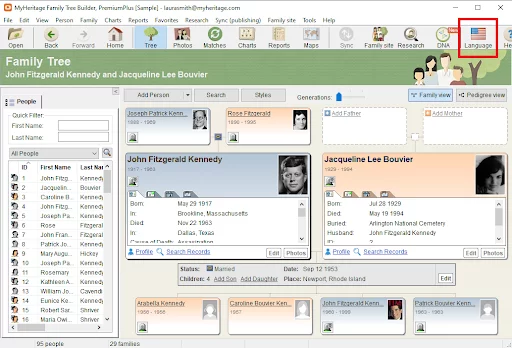
Na janela que se abre, clique em “Opções avançadas de idioma”.
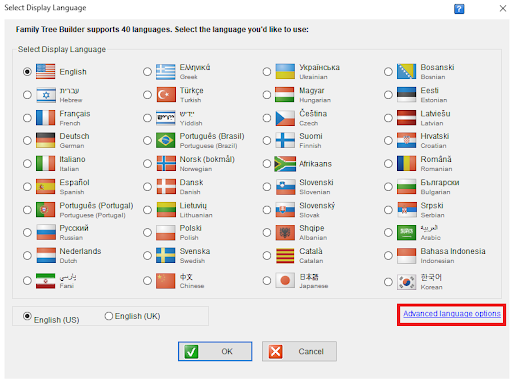
Em seguida, na seção “Idioma de dados secundários”, marque a caixa “Usar idioma secundário”.
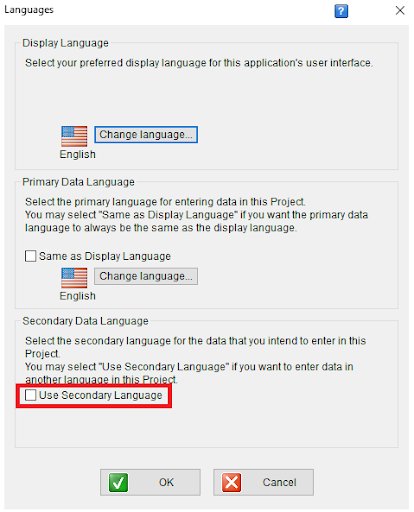
Na próxima janela, você poderá selecionar seu idioma secundário.
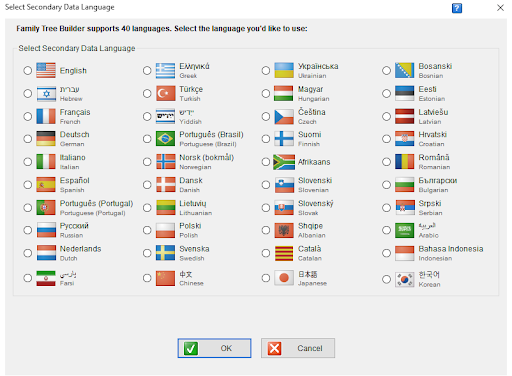
Agora, ao entrar no painel “Editar detalhes”, você poderá inserir informações nos dois idiomas.
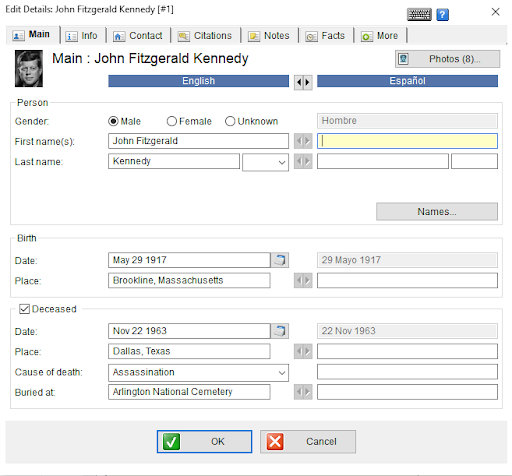
Listas de fontes e repositórios
Manter o controle de suas fontes é um aspecto extremamente importante da genealogia. A citação da fonte possibilita refazer seus passos e revisitar os registros que você já consultou. Também ajuda outras pessoas que visualizam sua árvore a entender como você chegou às conclusões que chegou e o quanto elas podem confiar na precisão de uma determinada informação.
O site MyHeritage permite que você registre e gerencie fontes, mas manter o controle de fontes e repositórios é mais fácil em grande escala no FTB.
Cada fato que você adiciona a um perfil no FTB pode ser copiado por uma fonte. Para adicionar uma citação de fonte a um fato, abra a guia “Fatos” na janela “Editar detalhes”, selecione o fato e clique no botão “Citações de fatos” abaixo dos detalhes desse fato.
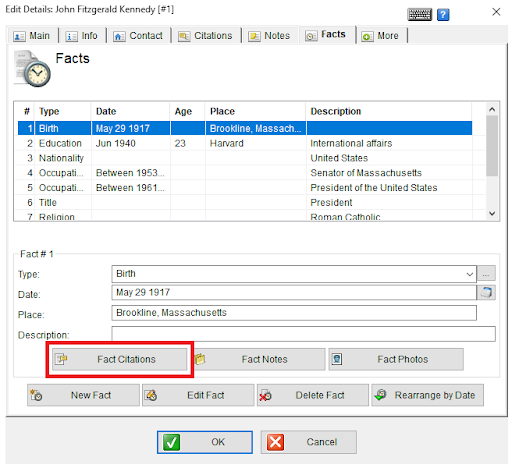
Na janela a seguir, você pode selecionar uma fonte da sua lista de fontes existentes ou criar uma nova fonte clicando em “Nova fonte”.
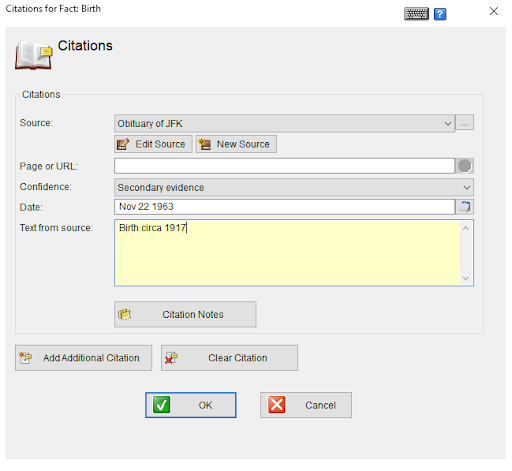
Na janela “Editar Fonte”, você pode inserir todos os detalhes de sua fonte. Você também pode selecionar o repositório onde encontrou essa fonte ou criar um novo. A listagem do seu repositório pode incluir detalhes de contato e localização exata para facilitar o rastreamento de seus passos.
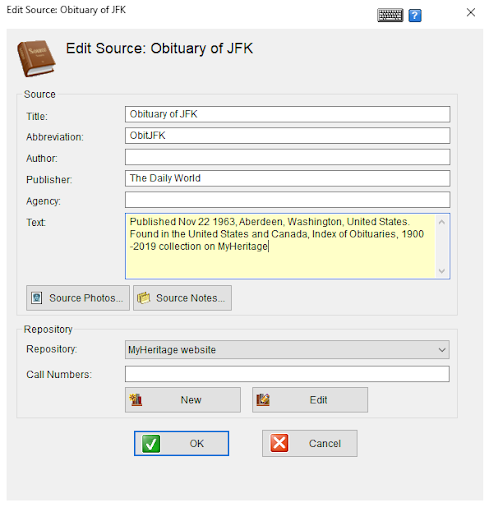
Você pode acessar uma lista completa de fontes ou repositórios no menu “Visualizar” na parte superior da tela. A partir dessa lista, você também pode adicionar novas fontes ou repositórios, editar fontes ou repositórios existentes, visualizar uma lista de citações dessa fonte ou repositório, excluir a fonte ou repositório ou salvar a lista de fontes como um arquivo de texto em seu computador.
Listas e relatórios personalizados
No site MyHeritage, você pode exportar listas de perfis em sua árvore do modo de exibição de lista como arquivos do Excel. No FTB, você tem mais opções para personalizar listas e relatórios para exportar para Excel. Você encontrará essas opções no menu “Editar” na parte superior da tela. Passe o cursor sobre “Exportar para Excel” e selecione o tipo de lista que você deseja exportar e salve-o em seu computador. Se você quiser produzir uma lista filtrada, selecione “Exportar relatório personalizado”. Na janela a seguir, você pode optar por exportar uma lista incluindo todas as pessoas, pessoas selecionadas ou pessoas que correspondem a determinados critérios de pesquisa. Você também pode escolher quais campos incluir na lista.
O FTB também oferece muito mais opções para tipos de relatórios imprimíveis que são gerados instantaneamente. Os tipos de relatório incluem:
- Relatório do livro (um relatório completo com todos os detalhes sobre uma determinada pessoa, incluindo perfis de ancestrais e descendentes)
- Tabela de Grupo Familiar
- Relacionamentos
- Ancestrais
- Descendentes
- Linha do tempo
- Resumo de Descendentes
- Endereços
Você pode clicar no botão “Opções” para personalizar ainda mais o relatório. Você também pode salvar o arquivo em seu computador ou imprimi-lo.
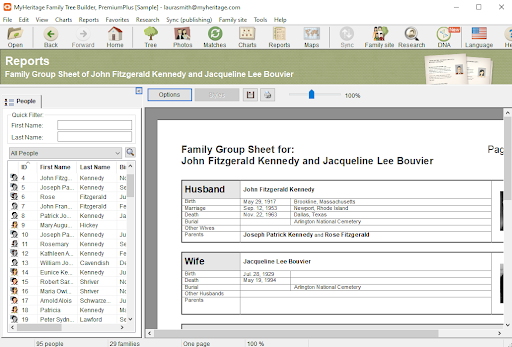
Ferramentas de manutenção de árvores
O site MyHeritage oferece uma ferramenta que verifica automaticamente erros e inconsistências em sua árvore. O FTB também possui esse recurso, mas também possui duas outras ferramentas de manutenção: um recurso que verifica as pessoas em sua árvore que podem precisar ser marcadas como falecidas e outra que verifica se há duplicatas em sua árvore.
Marcar membros da família como falecidos é importante, não apenas para manter seus registros corretos, mas porque altera seu status de privado para público, o que facilita a conexão com outros parentes dessa pessoa. (Se preferir manter esta pessoa privada, você sempre pode marcá-la como privada nas configurações de privacidade. Veja este artigo para instruções.)
Todas essas ferramentas podem ser encontradas no menu “Ferramentas”:
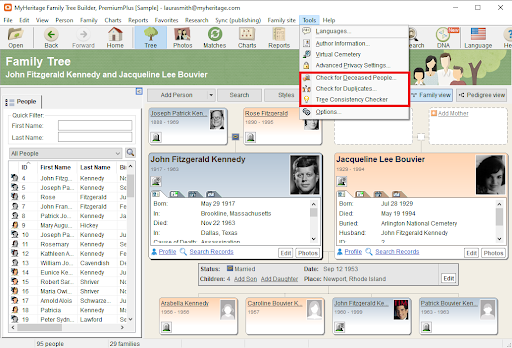
Clique aqui para conhecer mais recursos do Portal de Conhecimento sobre o Family Tree Builder.